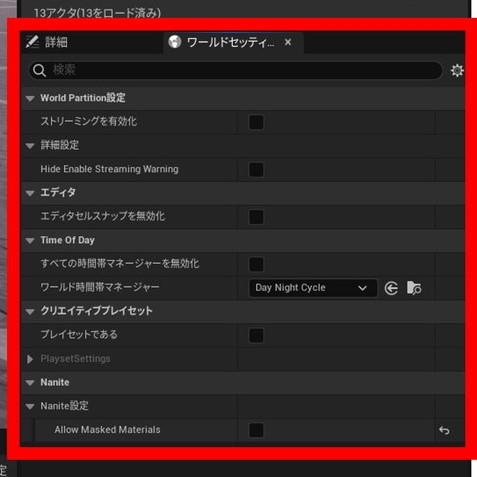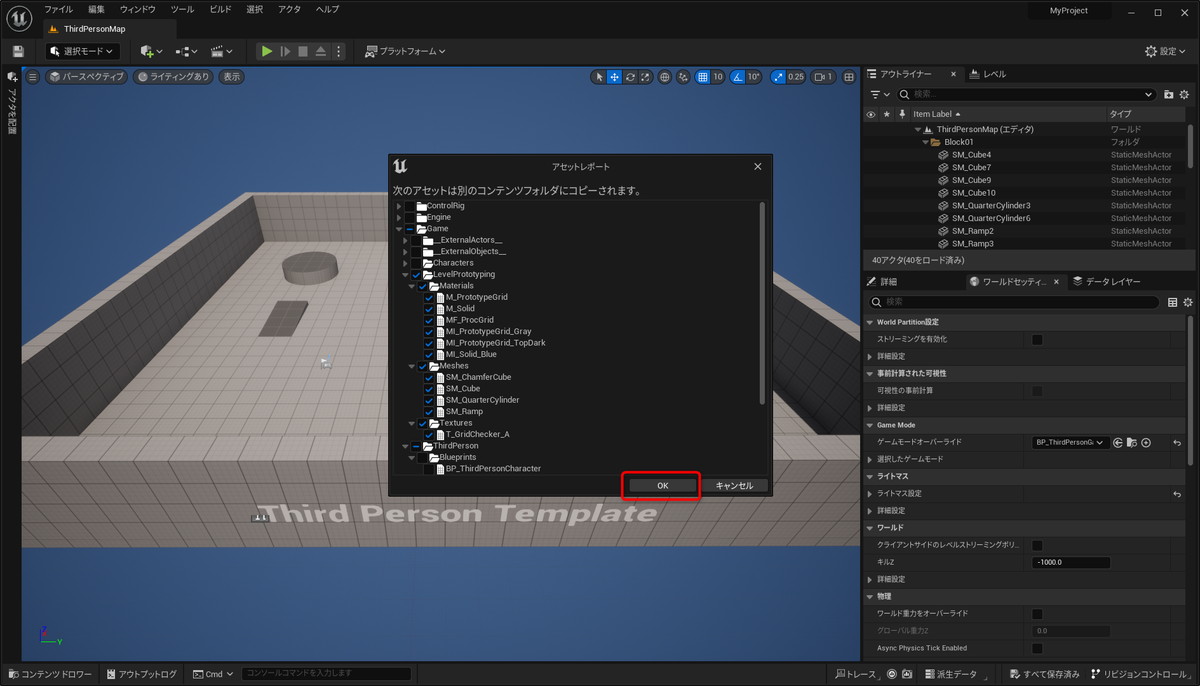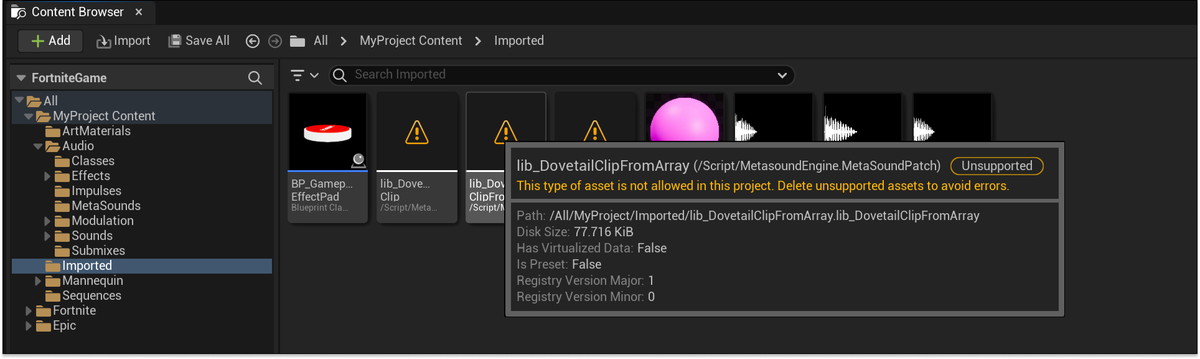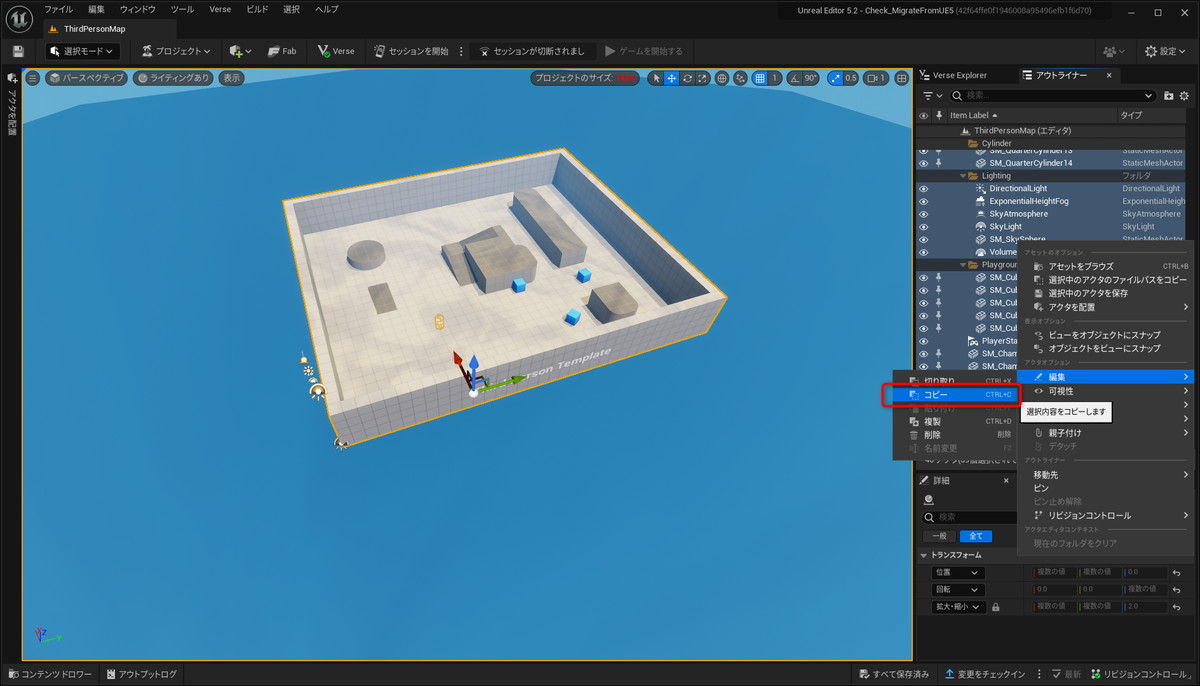この記事の3行まとめ
- エピック ゲームズ ジャパンの塩谷 祐也氏が、UE5からUEFNへ移行したレベルでセッション開始時に出るエラーの回避方法を解説
- 記事執筆時点では、UE5で制作したレベルはUEFNでは使用不可能
- 記事中では、UEFN上でUE5製レベルを再現する手順を紹介
エピック ゲームズ ジャパンの塩谷 祐也氏が、Epic Developer Communityにて、Unreal Engine 5(以下、UE5)からUnreal Editor for Fortnite(以下、UEFN)へのレベルの移行に伴うエラーの回避方法を解説しています。
#UE5 から #UEFN に移行したレベルではゲームが開始できずエラーが出てしまうのですが、そちらの回避方法についてまとめました。
UE5からマケプレのレベルを移行させてエラーが出てしまう!といった方はこちらの回避策を取っていただけますと…。https://t.co/WjTDQpgiee
— shiotani (@YuyaShiotani) June 16, 2023
#UE5 から #UEFN に移行したレベルではゲームが開始できずエラーが出てしまうのですが、そちらの回避方法についてまとめました。
UE5からマケプレのレベルを移行させてエラーが出てしまう!といった方はこちらの回避策を取っていただけますと…。https://t.co/WjTDQpgiee
— shiotani (@YuyaShiotani) June 16, 2023
同記事公開時点での最新バージョン、つまりUEFN v25.00までのバージョンでは、UE5で制作したレベルをUEFNへ移行してセッションを立ち上げると、下記のエラーによりセッションが起動しない現象が発生します。
LogValkyrieValidation: Error: Found disallowed object type /Script/NavigationSystem.NavigationSystemV1, Referenced by:アセット リストの最後を参照, Plugin mount point:/プロジェクト名. /プロジェクト名/レベル名
これは、UE5で作成したレベルには、ナビゲーションシステムを統括するオブジェクトなどを指定する設定が存在することが原因です。
該当の設定はUEFN v25.00時点で未対応であり、セッション起動時に不正なオブジェクトを参照することでエラーが発生します。UEFNから設定を変更することもできないため、記事執筆時点において、UE5で制作したレベルはUEFNで使用できません。
以上により、エラーを回避するには、UE5で制作したレベルはUEFNでは使用せず、UE5から移行したアセットをUEFNで作成したレベルに配置することが必要とのこと。UEFNでサポートしているActorに限り、UEFN上でUE5製レベルを再現することは可能であるとしています。
公開された記事では、UE5で制作したレベルを疑似的に使用するために、UE5製のレベルをUEFNで作成したレベルに再現する方法を紹介しています。
以下に、方法の概要を示します。
UEFN上でUE5製レベルを再現する方法
まず、UE5から再現したいレベルをUEFNに移行します。
BlueprintやAnimationBPはUEFNがサポートしていないため移行しない(画像は公開された記事より引用)
未対応のアセットを移行すると、コンテンツブラウザ上で「unsupported assets(サポートされていないアセット)」と表示される(画像は公式ドキュメントより引用)
その後、UEFN上で移行したUE5製のレベルを開き、配置されたすべてのActorの情報をコピーします。
(画像は公開された記事より引用)
UEFNで新規レベルを作成し、コピーしたActor情報をペーストすることで、UE5製のレベルを再現できます。
(画像は公開された記事より引用)
移行手順などの詳細は、公開された記事をご確認ください。また、UE5のプロジェクトからアセットをUEFNに移行する手順については、公式ドキュメントをご覧ください。
『UE5からUEFNへ移行したレベルでセッション開始時に出るエラーの回避方法(NavigationSystemV1について)』 Epic Developer Community